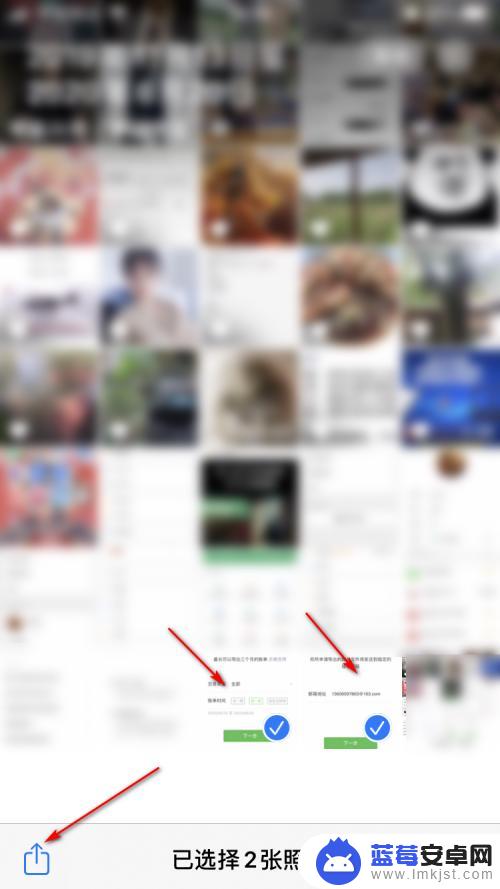在现如今的移动互联网时代,人们拍摄照片已经成为一种习以为常的行为,由于手机存储空间的限制,我们常常面临着照片占用过多空间的问题。苹果手机作为一款备受欢迎的智能手机,其照片打包压缩功能成为了众多用户关注的焦点。iPhone如何将照片批量压缩为ZIP文件呢?让我们一起来探索这个问题。
iPhone如何将照片批量压缩为ZIP文件
操作方法:
1.首先,打开照片应用。选择几张照片,再点击左下方的图标按钮。

2.然后,我们点击下【存储到文件】选项栏。

3.然后,我们将照片存储到某个文件夹里。点击【存储】按钮。

4.接着,我们在文件里,选择刚才的照片。

5.然后,在弹出的列表里,点击【压缩】选项。

6.最后,就可以看到。照片已经被压缩成一个压缩文件了。

以上就是苹果手机如何图片打包压缩的全部内容,有遇到这种情况的用户可以按照小编的方法来进行解决,希望能够对大家有所帮助。